電腦中的文件夾數量繁多,當我們需要快速了解某個文件夾內文件的數量時,手動計數往往耗時且繁瑣,有幸的是我們可以利用一些簡單的方法來實現快速查看文件夾內文件數量的目的。不論是使用操作係統自帶的功能,還是借助第三方工具,都能幫助我們輕鬆地獲取所需信息。下麵將介紹幾種常見的方法,讓我們能夠輕鬆高效地了解電腦文件夾中文件的數目。
步驟如下:
1. 如果文件夾裏的文件屈指可數,那就打開數一下。
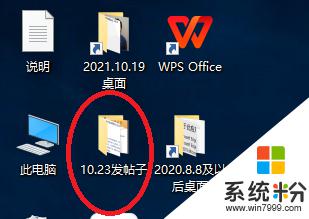
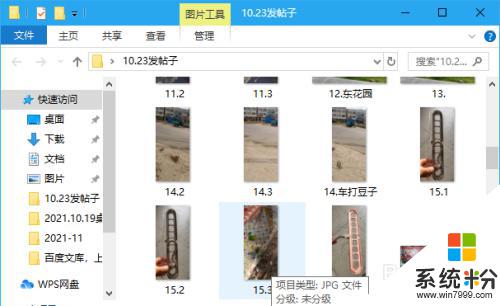
2. 但是,許多文件夾裏的文件數量太多。難以計數,且容易數錯。
打開此文件夾,左下角 顯示……個項目,就是文件的數量。如下麵的文件夾裏有79個圖片。
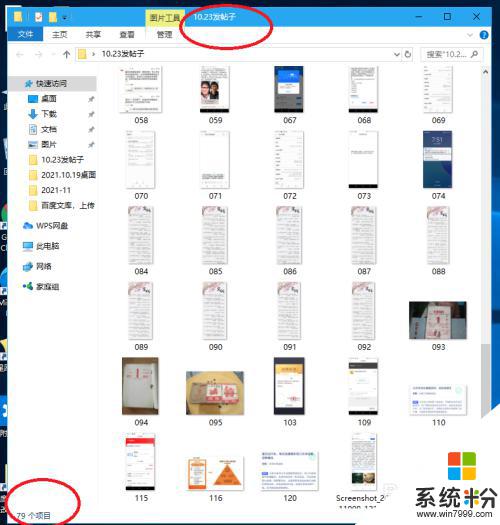
3. 還可以在文件夾上顯示文件數量。右擊文件夾——屬性
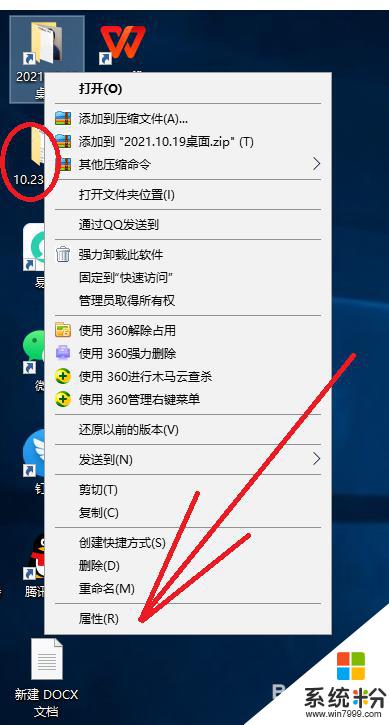
4. 在文件夾屬性裏,默認的 常規 標簽 下,包含:……個文件。如下圖,就顯示此文件夾裏有79個圖片。
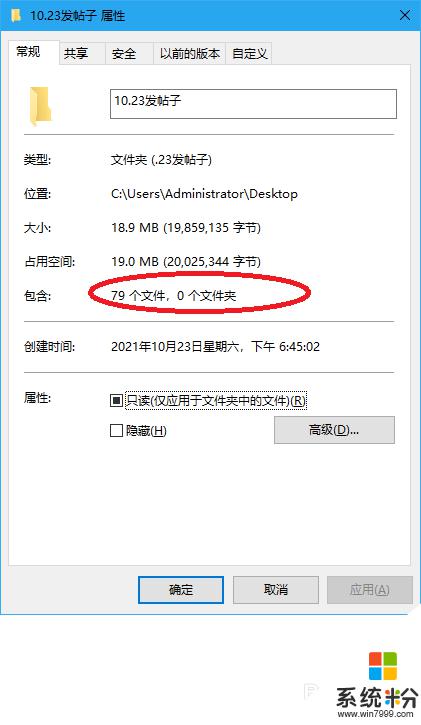
以上是快速查看文件夾內文件數量的全部內容,如果遇到此問題,可以嚐試按照小編的方法解決,希望這篇文章對大家有所幫助。
電腦軟件相關教程